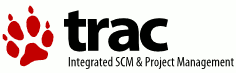Changes between Version 153 and Version 154 of Documentatie
- Timestamp:
- 11/26/07 11:29:43 (18 years ago)
Legend:
- Unmodified
- Added
- Removed
- Modified
-
Documentatie
v153 v154 413 413 * '''Cum introduc codul ?''' - Daca introducem un reper nou, atunci programul va cere si codul acestuia. 414 414 * '''Cum alegem un reper dupa cod ?''' - Pentru a identifica un reper dupa cod trebuie ca la denumire sa nu fie scris nimic si sa se tasteze Enter, dupa care, in casuta de cod, se tasteaza codul dorit. In cazul in care se gaseste acel cod, se completeaza automat denumirea si aplicatia va trece direct pe cantitate. 415 Daca reperul nu exista in gestiune aplicatia va cere urmatoarele 4 informatii:415 Daca reperul nu exista in gestiune, aplicatia va cere urmatoarele 4 informatii: 416 416 * '''Cota TVA''' - trebuie indicata cota de tva a reperului. Aplicatia va indica cota stabilita la [wiki:Documentatie#a8-8-7Configurarepeutilizatori 8-8-7 Configurari pe utilizatori] ('''TVA Implicit'''). 417 417 * '''U/M''' - alegeti/adaugati o U/M. … … 427 427 * '''Semifabricate''' - in acest caz aceasta informatie se ignora. 428 428 * '''Consum(diverse)''' - in acest caz aceasta informatie se ignora. 429 * '''Cont corespondent''' - alegeti un cont corespondent (401, 711, etc.). De obicei programul va sugera un cont corespondent, daca a fost facuta regula pentru contul reperului la [wiki:Documentatie#a8-5Corespondentaconturi 8-5 Corespondenta conturi]. [[BR]]429 * '''Cont corespondent''' - alegeti un cont corespondent (401, 711, etc.). De obicei, programul va sugera un cont corespondent, daca a fost facuta regula pentru contul reperului la [wiki:Documentatie#a8-5Corespondentaconturi 8-5 Corespondenta conturi]. [[BR]] 430 430 Alte cazuri speciale: 431 431 * '''U/M multiple''' - in cazul in care ati bifat la [wiki:Documentatie#a8-1-2Actualizaregestiuni 8-1-2 Actualizare gestiuni] '''Unitati de masura multiple''', inainte de a va cere cantitatea, va va cere unitatea de masura cu care se face intrarea pe acest reper. … … 434 434 435 435 ==== Cum operez un serviciu pe intrare ==== 436 In cazul in care pe o intrare avem (si) un serviciu aplicatia va permite sa adaugati unul sau mai multe servicii fara a influenta nomenclatorul de repere. [[BR]]436 In cazul in care pe o intrare avem (si) un serviciu, aplicatia va permite sa adaugati unul sau mai multe servicii fara a influenta nomenclatorul de repere. [[BR]] 437 437 Pentru a opera un serviciu, completati datele actului, si de pe campul de denumire (sau cod) apasati tasta '''F8''''. Pe ecran va aparea fereastra de servicii. In aceasta fereastra trebuie completate urmatoarele date: 438 438 * '''Denumire''' … … 446 446 ==== Cum operez un storno pe intrare ==== 447 447 Un storno se opereaza in principiu la fel ca o intrare obisnuita, singura diferenta fiind cantitatea care este negativa si cateva informatii despre facturile ce se storneaza. In continuare vom pune accent doar pe aceste informatii.[[BR]] 448 Cum am spus mai sus se introduce cantitatea negativa, '''DAR''' trebuie avut grija ca pretul pe care se face storno sa aiba cel putin cantitatea stornata. Programul nu accepta sotcuri negative !!! [[BR]]449 Pentru gestiunile de '''Ridicata''', '''Amanunt''' sau '''Consum (diverse)''' aplicatia va cere si factura(ile) ce se storneaza. Modul de operar aeste identic cu cel al unei plati. Pentru mai multe detalii vedeti [wiki:Documentatie#a6Cumoperezoplata 6 Cum operez o plata]. [[BR]]448 Cum am spus mai sus, se introduce cantitatea negativa, '''DAR''' trebuie avut grija ca pretul pe care se face storno sa aiba cel putin cantitatea stornata. Programul nu accepta stocuri negative !!! [[BR]] 449 Pentru gestiunile de '''Ridicata''', '''Amanunt''' sau '''Consum (diverse)''' aplicatia va cere si factura(ile) ce se storneaza. Modul de operare este identic cu cel al unei plati. Pentru mai multe detalii vedeti [wiki:Documentatie#a6Cumoperezoplata 6 Cum operez o plata]. [[BR]] 450 450 Reperele de pe un act '''NU''' pot avea cantitati pozitive si cantitati negative. [[BR]] 451 451 … … 455 455 ===== Date act ===== 456 456 * '''Ziua''' - indicati ziua in care se face iesirea. 457 * '''Actul''' - indicati numarul documentului. Daca operati actele cronologic programul va poate genera urmatorul numar de document. Pentru a alege modalitatea de generareconsultati documentatia la capitolul [wiki:Documentatie#a8-8-7Configurarepeutilizatori 8-8-7 Configurari pe utilizatori] punctul '''Genereaza automat numar iesire'''.457 * '''Actul''' - indicati numarul documentului. Daca operati actele cronologic, programul va poate genera urmatorul numar de document. Pentru a alege modalitatea de generare, consultati documentatia la capitolul [wiki:Documentatie#a8-8-7Configurarepeutilizatori 8-8-7 Configurari pe utilizatori] punctul '''Genereaza automat numar iesire'''. 458 458 * '''Gestiune''' - gestiunea din care doriti sa faceti iesirea. Un act poate sa aiba repere din mai multe gestiuni. 459 459 Daca gestiunea este de '''Ridicata''', '''Amanunt''' sau '''Productie''' aplicatia va cere si '''sintetic document''' 460 * '''Valoare fara TVA''' - reprezinta totalul valorii fara TVA de pe document. Daca nu se completeaza programul va completa cu valorile calculate.461 * '''Valoare TVA''' - reprezinta totalul TVA-ului de pe document. Daca nu se completeaza programul va completa cu valorile calculate.460 * '''Valoare fara TVA''' - reprezinta totalul valorii fara TVA de pe document. Daca nu se completeaza, programul va completa cu valorile calculate. 461 * '''Valoare TVA''' - reprezinta totalul TVA-ului de pe document. Daca nu se completeaza, programul va completa cu valorile calculate. 462 462 * '''Client''' 463 463 * '''Agentul''' - nu este obligatoriu, completati daca doriti sa tineti evidenta vanzarilor pe agenti. … … 465 465 466 466 ===== Date repere ===== 467 * '''Cod''' - daca la [wiki:Documentatie#a8-1-2Actualizaregestiuni 8-1-2 Actualizare gestiuni] ati bifat '''Cer cod de material (cod de bare)''', la gestiune aleasa mai sus, atunci puteti alge reperul si dupa cod. Daca nu stiti codul sau reperul nu are, tastati '''Enter''' si aplicatia va va pozitiona pe campul urmator.468 * '''Denumire''' - alegeti de munirea reperului.467 * '''Cod''' - daca la [wiki:Documentatie#a8-1-2Actualizaregestiuni 8-1-2 Actualizare gestiuni] ati bifat '''Cer cod de material (cod de bare)''', la gestiunea aleasa mai sus, atunci puteti alge reperul si dupa cod. Daca nu stiti codul sau reperul nu are, tastati '''Enter''' si aplicatia va va pozitiona pe campul urmator. 468 * '''Denumire''' - alegeti denumirea reperului. 469 469 Dupa ce se alege reperul urmatoarele 3 informatii vor fi completate automat: 470 470 * '''Cota TVA''' … … 475 475 * '''Pret vanzare/Cod lucrare''' - indicati pretul de vanzare sau codul de lucrare. Aici trebuie sa luam fiecare tip de gestiune in parte pentru a fi mai expliciti: 476 476 * '''Ridicata''' - programul va permite sa treceti orice pret de vanzare doriti. 477 * '''Amanunt''' - aplicatia va obliga sa folositi pretul de vanzare din acel moment de pe reper. Daca doriti sa vindeti la alt pret atunci trebuie facuta o schimbare de pret, pentru mai multe detalii despre cum se fac schimbarile de pret vedeti: [wiki:Documentatie#a4Cumoperezoschimabredepret 4 Cum operez o schimabre de pret].477 * '''Amanunt''' - aplicatia va obliga sa folositi pretul de vanzare din acel moment de pe reper. Daca doriti sa vindeti la alt pret, atunci trebuie facuta o schimbare de pret. Pentru mai multe detalii despre cum se fac schimbarile de pret vedeti: [wiki:Documentatie#a4Cumoperezoschimabredepret 4 Cum operez o schimbare de pret]. 478 478 * '''Productie''' - programul va permite sa treceti orice pret de vanzare doriti. 479 479 * '''Semifabricate'''- programul va cere, in locul pretului de vanzare, un cod de lucrare. Aceste cod nu este obligatoriu. 480 480 * '''Consum(diverse)''' - programul va cere, in locul pretului de vanzare, un cod de lucrare. Aceste cod nu este obligatoriu. 481 * '''Cont corespondent''' - alegeti un cont corespondent (601, 7 11, 607, etc.).De obicei programul va va sugera un cont corespondent, daca a fost facuta regula pentru contul reperului la [wiki:Documentatie#a8-5Corespondentaconturi 8-5 Corespondenta conturi]. [[BR]]481 * '''Cont corespondent''' - alegeti un cont corespondent (601, 7 11, 607, etc.).De obicei programul va va sugera un cont corespondent, daca a fost facuta regula pentru contul reperului la [wiki:Documentatie#a8-5Corespondentaconturi 8-5 Corespondenta conturi]. [[BR]] 482 482 Alte cazuri speciale: 483 483 * '''U/M multiple''' - in cazul in care ati bifat la [wiki:Documentatie#a8-1-2Actualizaregestiuni 8-1-2 Actualizare gestiuni] '''Unitati de masura multiple''', aplicatia, inainte de a va cere cantitatea, va cere in ce unitate de masura se face iesirea acestui reper. 484 484 * '''Mai multe preturi de vanzare''' - daca la [wiki:Documentatie#a8-1-5Actualizarerepere 8-1-5 Actualizare repere] ati stabilit [wiki:Documentatie#Stabilireamaimultorpreturidevanzare1 mai multe preturi de vanzare] atunci aplicatia va afisa toate preturile de vanzare ale acestui reper. 485 485 ==== Cum modific un act ==== 486 Pentru a modifica reperele de pe un act trebuie sa apasati tasta '''Esc(ape)''' de pe campul de denumire (sau cod), aplicatia va va pozitiona in fereastra cu pozitiile pe document. Aici puteti adauga/modifica sau sterge poziti de pe document.486 Pentru a modifica reperele de pe un act trebuie sa apasati tasta '''Esc(ape)''' de pe campul de denumire (sau cod), iar aplicatia va va pozitiona in fereastra cu pozitiile pe document. Aici puteti adauga/modifica sau sterge pozitii de pe document. 487 487 488 488 ==== Cum operez un serviciu pe iesire ==== 489 489 In cazul in care pe o iesire avem (si) servicii, aplicatia va permite sa adaugati unul sau mai multe servicii fara a influenta nomenclatorul de repere. [[BR]] 490 Pentru a opera un serviciu completati datele actului si din pozitia de denumire sau cod apasati tasta '''F8''', pe ecran va aparea fereastra de servicii, in aceasta fereastra trebuie completate urmatoarele date:490 Pentru a opera un serviciu, completati datele actului, si din pozitia de denumire sau cod apasati tasta '''F8'''. Pe ecran va aparea fereastra de servicii. In aceasta fereastra trebuie completate urmatoarele date: 491 491 * '''Denumire''' 492 492 * '''Cont''' 493 493 * '''TVA''' 494 494 * '''Cantitate''' 495 * '''Pret''' - in cazul in care la pret se introduce valoarea 0 aplicatia va cere un procent care va fi aplicat '''decat''' la valoarea reperelor introduse pana atunci.495 * '''Pret''' - in cazul in care la pret se introduce valoarea 0, aplicatia va cere un procent care va fi aplicat '''decat''' la valoarea reperelor introduse pana atunci. 496 496 Nu este obligatoriu ca un document sa contina repere pentru a introduce un serviciu. [[BR]] 497 Serviciile sunt folosite si pentru a evidentia reducerile, pentru asta trebuie ca valoarea (sau procentul) serviciilor sa fie negativa.497 Serviciile sunt folosite si pentru a evidentia reducerile, dar pentru asta trebuie ca valoarea (sau procentul) serviciilor sa fie negative. 498 498 499 499 ==== Cum operez un storno pe iesire ==== 500 500 Un storno se opereaza in principiu la fel ca o iesire obisnuita, singura diferenta fiind cantitatea care este negativa si cateva informatii despre facturile ce se storneaza. In continuare vom pune accent doar pe aceste informatii.[[BR]] 501 Dupa ce se completeaza datele reperului aplicatia va va cere sa indicati factura(ile) din care se storeaza acel reper.[[BR]]502 In principiu sunt 2 cazuri:501 Dupa ce se completeaza datele reperului, aplicatia va va cere sa indicati factura(ile) din care se storneaza acel reper.[[BR]] 502 In principiu, sunt 2 cazuri: 503 503 * '''1 cand exista factura(ile) ce se storneaza''' - in cazul in care factura(ile) au fost operate pe acest program, programul va va afisa toate facturile care contin reperul si clientul curent. Bifati (cu tasta spatiu) din ce factura(i) se face stornarea. 504 * ''' 2 cand nu exista factura(ile) ce se storneaza''' - in cazul in care factura(ile) ce ar trebui stornate dintr-un motiv sau altu nu au fost operate pe acest program, atunci trebuie sa-i indicati programului cu ce pret(uri),'''de intrare''', si cu ce cantitate(i) trebuie sa opereze storno-ul. Apasati butonul '''Adauga''' (din dreapta sus). In josul ferestrei aplicatia va va cere un pret de intrare si o cantitate. Puteti adauga una sau mai multe pozitii. Dupa ce ati adaugat o cantitate cel putin egala cu cantitate ce se storneaza bifati (cu tasta spatiu) pretul(ile) si indicati cantitatea ce se storeaza.504 * ''' 2 cand nu exista factura(ile) ce se storneaza''' - in cazul in care factura(ile) ce ar trebui stornate ,dintr-un motiv sau altul, nu au fost operate pe acest program, atunci trebuie sa-i indicati programului cu ce pret(uri),'''de intrare''', si cu ce cantitate(i) trebuie sa opereze storno-ul. Apasati butonul '''Adauga''' (din dreapta sus). In josul ferestrei aplicatia va va cere un pret de intrare si o cantitate. Puteti adauga una sau mai multe pozitii. Dupa ce ati adaugat o cantitate, cel putin egala cu cantitatea ce se storneaza, bifati (cu tasta spatiu) pretul(ile) si indicati cantitatea ce se storneaza. 505 505 Aplicatia nu va permite sa parasiti aceasta forma, pana cand cantitatea ramasa de stornat nu este 0. [[BR]] 506 Pentru gestiunile de '''Ridicata''', '''Amanunt''' sau '''Productie''' aplicatia va cere si factura(ile) ce se storneaza. Modul de operar aeste identic cu cel al unei incasari. Pentru mai multe detalii vedeti [wiki:Documentatie#a5Cumoperezoincasare 5 Cum operez o incasare]. [[BR]]506 Pentru gestiunile de '''Ridicata''', '''Amanunt''' sau '''Productie''' aplicatia va cere si factura(ile) ce se storneaza. Modul de operare este identic cu cel al unei incasari. Pentru mai multe detalii vedeti [wiki:Documentatie#a5Cumoperezoincasare 5 Cum operez o incasare]. [[BR]] 507 507 Reperele de pe un act nu pot avea cantitati pozitive si cantitati negative. [[BR]] 508 508 509 509 === 3 Cum operez un transfer === 510 Transferul reprezinta ''mutarea'' unei cantitati dintr-o gestiune in alta. Transferul se realizeaza la pret de intrare, prop ietatile reperului se pastreaza toate mai putin contul. In contiunare vom invata ce si cum sa completam pentru a realiza un transfer:510 Transferul reprezinta ''mutarea'' unei cantitati dintr-o gestiune in alta. Transferul se realizeaza la pret de intrare, proprietatile reperului se pastreaza toate, mai putin contul. In continuare vom invata ce si cum sa completam pentru a realiza un transfer: 511 511 ===== Date act ===== 512 * '''Ziua''' - ziua in care se face transferul.512 * '''Ziua''' - ziua in care se face transferul. 513 513 * '''Actul''' - numarul documentului. 514 514 * '''Gestiunea de unde pleaca''' - gestiunea sursa. … … 516 516 * '''Client''' - doar daca ati bifat la [wiki:Documentatie#a8-8-2Configurareavize 8-8-2 Configurare avize] '''Tiparesc client pe aviz'''. 517 517 ===== Date repere ===== 518 * '''Cod''' - daca la [wiki:Documentatie#a8-1-2Actualizaregestiuni 8-1-2 Actualizare gestiuni] ati bifat '''Cer cod de material (cod de bare)''', la gestiune aleasa mai sus, atunci puteti alge reperul si dupa cod. Daca nu stiti codul sau reperul nu are, tastati enter si aplicatia va va pozitiona pe campul urmator.519 * '''Denumire''' - alegeti de munirea reperului.520 Dupa ce se alege reperul urmatoarele 3 informatii vor fi completate automat:518 * '''Cod''' - daca la [wiki:Documentatie#a8-1-2Actualizaregestiuni 8-1-2 Actualizare gestiuni] ati bifat '''Cer cod de material (cod de bare)''', la gestiunea aleasa mai sus, atunci puteti alege reperul si dupa cod. Daca nu stiti codul sau reperul nu are, tastati enter si aplicatia va va pozitiona pe campul urmator. 519 * '''Denumire''' - alegeti denumirea reperului. 520 Dupa ce se alege reperul, urmatoarele 3 informatii vor fi completate automat: 521 521 * '''Cota TVA''' 522 522 * '''U/M''' … … 524 524 Mai trebuie completate si: 525 525 * '''Cantitate''' 526 * '''Pret de transfer''' - completati pretul de vanzare pe care il va avea materialul in gestiunea destinatie. Daca la pretul de transfer se trece 0 atunci pretul de vanzare al reperului din gestiunea sursa va deveni pret de transfer. Pretul de transfer '''este ignorat''' daca in gestiunea destinatie reperul are stoc. In cazul in care nu avem stocpretul de transfer va avea urmatorul comportament:527 * daca la [wiki:Documentatie#a8-8-7Configurarepeutilizatori 8-8-7 Configurare pe utilizatori] aveti bifata optiunea '''La transferuri nu adaug/scad tva la pretul de vanzare''' pretul de intrare din gestiunea destinatie va fi '''identic''' cu pretul de transfer.528 * in caz contrar pretul de vanzare va fi modificat dupa cum urmeaza [ticket:157]:529 * Daca in gestiunea sursa am pret de va zare fara TVA si in destinatie cu TVA, atunci la pretul indicat de utilizator trebuie ADAUGAT TVA-ul.530 * Daca in gestiunea sursa am pret de va zare cu TVA si in destinatie fara TVA, atunci la pretul indicat de utilizator trebuie SCOS TVA-ul.531 * Altcumvapreturile raman identice.532 * '''Cont material in gestiunea destinatie''' - repezinta contul pe care il va purta reperul in gestiun a destinatie. De ex. pentru a trece marfa (371) in materie primaaici puteti trece contul 301. Acest cont va fi cerut doar daca nu exista reperul in gestiunea destinatie.526 * '''Pret de transfer''' - completati pretul de vanzare pe care il va avea materialul in gestiunea destinatie. Daca la pretul de transfer se trece 0, atunci pretul de vanzare al reperului din gestiunea sursa va deveni pret de transfer. Pretul de transfer '''este ignorat''' daca in gestiunea destinatie reperul are stoc. In cazul in care nu avem stoc, pretul de transfer va avea urmatorul comportament: 527 * daca la [wiki:Documentatie#a8-8-7Configurarepeutilizatori 8-8-7 Configurare pe utilizatori] aveti bifata optiunea '''La transferuri nu adaug/scad tva la pretul de vanzare''', pretul de intrare din gestiunea destinatie va fi '''identic''' cu pretul de transfer. 528 * in caz contrar, pretul de vanzare va fi modificat dupa cum urmeaza [ticket:157]: 529 * Daca in gestiunea sursa am pret de vanzare fara TVA si in destinatie cu TVA, atunci la pretul indicat de utilizator trebuie ADAUGAT TVA-ul. 530 * Daca in gestiunea sursa am pret de vanzare cu TVA si in destinatie fara TVA, atunci la pretul indicat de utilizator trebuie SCOS TVA-ul. 531 * In alte situatii, preturile raman identice. 532 * '''Cont material in gestiunea destinatie''' - repezinta contul pe care il va purta reperul in gestiunea destinatie. De ex. pentru a trece marfa (371) in materie prima, aici puteti trece contul 301. Acest cont va fi cerut doar daca nu exista reperul in gestiunea destinatie. 533 533 534 534 ==== Cum modific un act ==== 535 Pentru a modifica reperele de pe un act trebuie sa apasati tasta '''Esc(ape)''' de pe campul de denumire (sau cod), aplicatia va va pozitiona in fereastra cu pozitiile pe document. Aici puteti adauga/modifica sau sterge poziti de pe document.536 537 === 4 Cum operez o schim abre de pret ===538 Schimbarea de pret se face doar la rep rele care se afla in gestiune de '''Amanunt''', si se face la intraga cantitate care este pe stoc. In contiunarevom invata cum se face o schimbare de pret:535 Pentru a modifica reperele de pe un act trebuie sa apasati tasta '''Esc(ape)''' de pe campul de denumire (sau cod), iar aplicatia va va pozitiona in fereastra cu pozitiile pe document. Aici puteti adauga/modifica sau sterge pozitii de pe document. 536 537 === 4 Cum operez o schimbare de pret === 538 Schimbarea de pret se face doar la reperele care se afla in gestiunea de '''Amanunt''', si se face la intreaga cantitate care este pe stoc. In contiunare, vom invata cum se face o schimbare de pret: 539 539 ===== Date act ===== 540 * '''Ziua''' - ziua in care se face transferul.540 * '''Ziua''' - ziua in care se face transferul. 541 541 * '''Actul''' - numarul documentului. 542 542 * '''Gestiunea''' - alegeti o gestiune. 543 543 ===== Date repere ===== 544 * '''Denumire''' - alegeti de munirea reperului.544 * '''Denumire''' - alegeti denumirea reperului. 545 545 * '''Cod''' - sau un cod. 546 Dupa ce se alege reperul urmatoarele informatii vor fi completate automat:546 Dupa ce se alege reperul, urmatoarele informatii vor fi completate automat: 547 547 * '''Cota TVA''' 548 548 * '''U/M''' … … 550 550 * '''Pret vechi''' 551 551 Trebuie sa completati: 552 * '''Pret nou''' - nou pret de vanzare al reperului.552 * '''Pret nou''' - noul pret de vanzare al reperului. 553 553 554 554 ==== Cum modific un act ==== 555 Actul de schimbare de pret '''NU''' nu se poate modifica. Daca ati gresit un pret de vanzare, pur si simplu mai face inca una.555 Actul de schimbare de pret '''NU''' nu se poate modifica. Daca ati gresit un pret de vanzare, pur si simplu mai faceti inca o schimbare de pret. 556 556 557 557 === 5 Cum operez o incasare === 558 In incasari puteti incasa orice document care mai are sold. Nu se poate incasa un act care nu exista sau mai mult decat soldul total al unui client. Daca totusi un client va face o plata mai mare decat soldul acestuia, atunci, inainte de a face incasarea, trebuie sa-i faceti o factura de avans. Pentru mai multe detalii despre cum se face o factura de avans consultati [wiki:Documentatie#Cumoperezunserviciupeiesire Cum operez un serviciu pe iesire]. [[BR]]559 Pentru a opera o incasare trebuie completate urmatoarele:558 Aici puteti incasa orice document care mai are sold. Nu se poate incasa un act care nu exista sau mai mult decat soldul total al unui client. Daca totusi un client va face o plata mai mare decat soldul acestuia, atunci, inainte de a face incasarea, trebuie sa-i faceti o factura de avans. Pentru mai multe detalii despre cum se face o factura de avans consultati [wiki:Documentatie#Cumoperezunserviciupeiesire Cum operez un serviciu pe iesire]. [[BR]] 559 Pentru a opera o incasare, trebuie completate urmatoarele: 560 560 * '''Zi extras''' - ziua in care se ia in considerare incasarea. 561 561 * '''Data document''' - data documentului. … … 564 564 * '''Tip incasare''' - alegeti modalitatea de incasare. Pentru mai multe detalii vedeti: [wiki:Documentatie#a8-1-BActualizareconturiincasariplati 8-1-B Actualizare conturi incasari/plati] 565 565 * '''Agentul''' - agentul care face incasarea, de obicei, dar nu obligatoriu, este agentul care a facut vanzarea. Acest camp nu este obligatoriu, completati doar daca doriti sa tineti evidenta agentilor. 566 * '''Valoare''' - valoare care se incaseaza.567 Dupa ce dati '''Enter''' pe '''Valoare''' aplicatia va pozitioneaza in fereastra cu actele ce pot fi incasate (drepta jos). Aici trebuie sa bifati (cu spatiu) documentele ce se incaseaza. Dupa ce se bifeaza documentele ce insumeaza cel putin valoarea de incasat toate aceste documente vor fi adaugatesi veti fi pozitionat in fereastra cu actele incasate (dreapta sus). [[BR]]568 Daca ati gresit ceva puteti sterge folosind tasta '''Delete''' documentul(ele) gresite. Pentru a va intoarce in fereastra cu documentele ce pot fi incasateapasati tasta '''Insert'''. [[BR]]566 * '''Valoare''' - valoarea care se incaseaza. 567 Dupa ce dati '''Enter''' pe '''Valoare''', aplicatia va pozitioneaza in fereastra cu actele ce pot fi incasate (drepta jos). Aici trebuie sa bifati (cu spatiu) documentele ce se incaseaza. Dupa ce se bifeaza documentele ce insumeaza cel putin valoarea de incasat, acestea vor fi adaugate si veti fi pozitionat in fereastra cu actele incasate (dreapta sus). [[BR]] 568 Daca ati gresit ceva, puteti sterge, folosind tasta '''Delete''', documentul(ele) gresite. Pentru a va intoarce in fereastra cu documentele ce pot fi incasate, apasati tasta '''Insert'''. [[BR]] 569 569 570 570 '''ATENTIE !!!''' Daca valoarea actului este mai mare decat soldul clientului nu veti putea opera incasarea. … … 576 576 * '''Furnizorul''' 577 577 * '''Act''' - numarul documentului. 578 * '''Tip incasare''' - alegeti modalitatea de incasare. Pentru mai multe detalii vedeti: [wiki:Documentatie#a8-1-BActualizareconturiincasariplati 8-1-B Actualizare conturi incasari/plati]579 * '''Valoare''' - valoare care se plateste.580 Dupa ce dati '''Enter''' pe '''Valoare''' aplicatia va pozitioneaza in fereastra cu actele ce pot fi platite (drepta jos). Aici trebuie sa bifati (cu spatiu) documentele ce se achita. Dupa ce se bifeaza documentele ce insumeaza cel putin valoarea de plata toate aceste documentevor fi adaugate si veti fi pozitionat in fereastra cu actele platite (dreapta sus). [[BR]]581 Daca ati gresit ceva puteti sterge folosind tasta '''Delete''' documentul(ele) gresite. Pentru a va intoarce in fereastra cu documentele ce pot fi platiteapasati tasta '''Insert'''. [[BR]]578 * '''Tip plata''' - alegeti modalitatea de plata. Pentru mai multe detalii vedeti: [wiki:Documentatie#a8-1-BActualizareconturiincasariplati 8-1-B Actualizare conturi incasari/plati] 579 * '''Valoare''' - valoarea care se plateste. 580 Dupa ce dati '''Enter''' pe '''Valoare''', aplicatia va pozitioneaza in fereastra cu actele ce pot fi platite (drepta jos). Aici trebuie sa bifati (cu spatiu) documentele ce se achita. Dupa ce se bifeaza documentele ce insumeaza cel putin valoarea de plata, acestea vor fi adaugate si veti fi pozitionat in fereastra cu actele platite (dreapta sus). [[BR]] 581 Daca ati gresit ceva, puteti sterge, folosind tasta '''Delete''', documentul(ele) gresite. Pentru a va intoarce in fereastra cu documentele ce pot fi platite, apasati tasta '''Insert'''. [[BR]] 582 582 583 583 '''ATENTIE !!!''' Daca valoarea actului este mai mare decat soldul furnizorului nu veti putea opera plata. … … 591 591 === 8-1-2 Actualizare gestiuni === 592 592 Aici se stabileste nomenclatorul de gestiuni. [[BR]] 593 '''Atentie!''' Dupa ce se adauga o gestiune, din motive de securitate, ea dispare. Pentru a avea acces sla ea, trebuie sa consultati [wiki:Documentatie#a8-8-5Configuraregrupurigestiuni 8-8-5 Grupuri gestiuni]. [[BR]]593 '''Atentie!''' Dupa ce se adauga o gestiune, din motive de securitate, ea dispare. Pentru a avea acces la ea, trebuie sa consultati [wiki:Documentatie#a8-8-5Configuraregrupurigestiuni 8-8-5 Grupuri gestiuni]. [[BR]] 594 594 Ce trebuie stiut la adaugarea/ modificarea unei gestiuni: 595 * '''codul''' - spre deosebire de programele vechi (Gestoc,Gemat,etc.) in '''!GestWin''' codul gestiuni este alfa numeric (poate sa contina atat cifre, cat si caractere).596 * '''tip gestiune''' - o alta deosebire majora este ob igativitatea de a alege un tip de gestiune. Tipul gestiunii este foarte important pentru program. In functie de tipul ales, aplicatia isi va modifica comportamentul pentru toate operatiile pe care le efectuati. Urmatoarele tipuri de gestiuni sunt implementate in program:595 * '''codul''' - spre deosebire de programele vechi (Gestoc,Gemat,etc.) in '''!GestWin''' codul gestiunii este alfa numeric (poate sa contina atat cifre, cat si caractere). 596 * '''tip gestiune''' - o alta deosebire majora este obligativitatea de a alege un tip de gestiune. Tipul gestiunii este foarte important pentru program. In functie de tipul ales, aplicatia isi va modifica comportamentul pentru toate operatiile pe care le efectuati. Urmatoarele tipuri de gestiuni sunt implementate in program: 597 597 * '''''Ridicata''''' - reprezinta o gestiune cantitativ-valorica, care se tine la pret de achizitie, in care reperele au urmatorul comportament: 598 598 * Intrari: intra de la un furnizor, au un pret de achizitie si o cantitate. … … 602 602 * '''''Amanunt''''' - reprezinta o gestiune cantitativ-valorica, care se tine la pret de vanzare, in care reperele au urmatorul comportament: 603 603 * Intrari: intra de la un furnizor, au un pret de achizitie, o cantitate si un pret de vanzare. 604 * Iesiri: ies catre un client, au un pret de vanzare fix (stabilit la intrare sau prin schim are de pret) si o cantitate.604 * Iesiri: ies catre un client, au un pret de vanzare fix (stabilit la intrare sau prin schimbare de pret) si o cantitate. 605 605 * Transferuri: se pot transfera in orice gestiune. 606 606 * Schimbari de pret: se pot face schimbari de pret. … … 617 617 * '''''Consum(diverse)''''' - reprezinta o gestiune cantitativ-valorica, care se tine la pret de intrare, in care reperele au urmatorul comportament: 618 618 * Intrari: intra de la un furnizor, au un pret de achizitie si o cantitate. 619 * Iesiri: ies in consum (nu avem un client), se descarca la pretul de intrare si se pot grupa si pe lucrari 619 * Iesiri: ies in consum (nu avem un client), se descarca la pretul de intrare si se pot grupa si pe lucrari. 620 620 * Transferuri: se pot transfera in orice gestiune. 621 621 * Schimbari de pret: nu se pot face schimbari de pret, nu avem pret de vanzare. … … 624 624 * '''''LIFO''''' -ultimul intrat, primul iesit. 625 625 * '''''CMP''''' - cost mediu ponderat. 626 * '''NC unde se vor prelua intrarile''' - numarul notei contabile unde se vor prelua intrarile (in cazul in care doreste transferul in contab).627 * '''NC unde se vor prelua iesirile''' - numarul notei contabile unde se vor prelua iesirile (in cazul in care doreste transferul in contab).626 * '''NC unde se vor prelua intrarile''' - numarul notei contabile unde se vor prelua intrarile (in cazul in care se doreste transferul in contab). 627 * '''NC unde se vor prelua iesirile''' - numarul notei contabile unde se vor prelua iesirile (in cazul in care se doreste transferul in contab). 628 628 In continuare, vom prezenta cele mai importante optiuni pe gestiune: 629 629 * '''Pretul de vanzare contine TVA''' - bifati daca reperele din aceasta gestiune au pretul de vanzare cu tot cu TVA. 630 630 * '''In liste, pretul de vanzare contine TVA''' - bifati daca in liste reperele din aceasta gestiune sunt afisate cu pret de vanzare cu tot cu TVA. 631 631 * '''Unitati de masura multiple''' - bifati daca in aceasta gestiune sunt repere care au mai multe unitati de masura. 632 * '''Cer cod de material (cod de bare)''' - bifati daca in aceasta gestiune exista repere care vreti sa le identificati dupa un cod.632 * '''Cer cod de material (cod de bare)''' - bifati daca in aceasta gestiune exista repere pe care vreti sa le identificati dupa un cod. 633 633 * '''Mai multe coduri pe material''' - bifati daca in aceasta gestiune exista repere care au mai multe coduri. 634 634 * '''Gestiunea poate fi administrata si de pe site''' - bifati daca aceasta gestiune este vizibila pe site-ul de comenzi. Pentru mai multe detalii vedeti: [http://proiecte.omnidatagrup.ro/cumparatoru/ Cumparatoru']